很多用户在使用Edge浏览器的时候经常会出现各种各样的广告,这导致我们使用起来非常的不便捷, 那么我们在遇到这种情况的时候应该如何才能够去解决呢?下面就跟着小编一起来看看Edge浏览器关闭广告的方法吧。
Edge浏览器关闭广告的方法
1、打开浏览器,点击右上角的三个点选择“设置”。
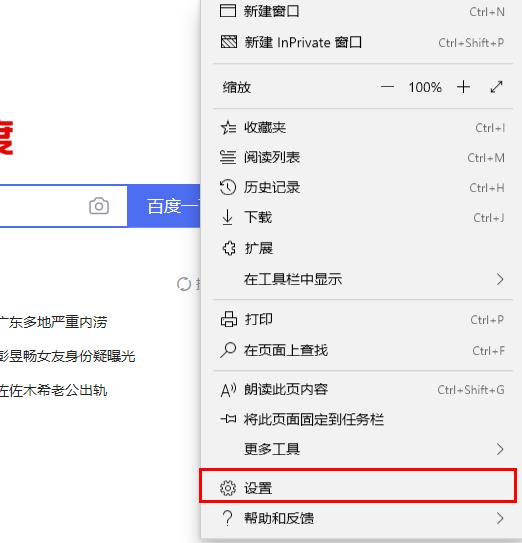
2、点击左侧高级设置在右侧“网站设置”中关闭“使用Adobe flash player”(这会导致浏览器无法打开视频和小游戏,解决方法在下面)。
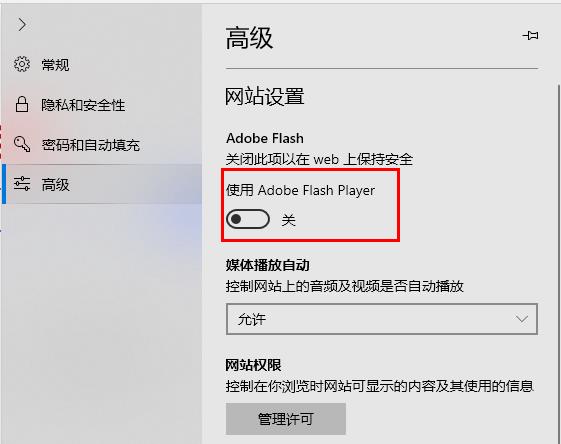
3、点击浏览器右上角的三个点,在“更多工具”选择“使用 Internet explorer 打开”。
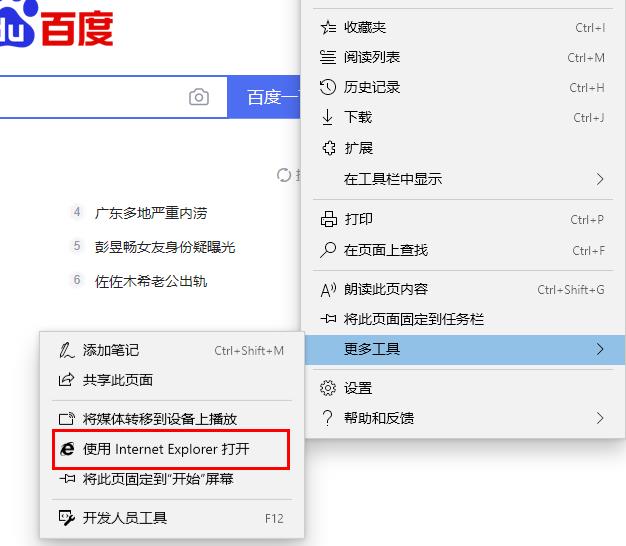
4、在浏览器中打开 http://zythum.sinaapp.com/youkuhtml5playerbookmark/。(举例)
5、找到YouKu HTML5 Player将其拖入收藏夹。
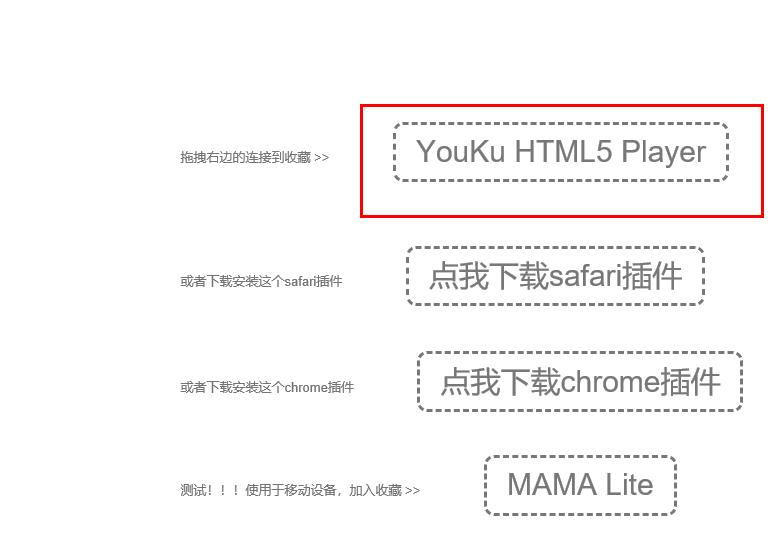
6、在确认窗口点击“是”。
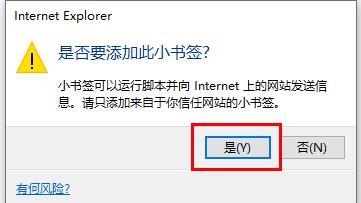
7、点击浏览器右上方的星星图标,点击“齿轮设置”。
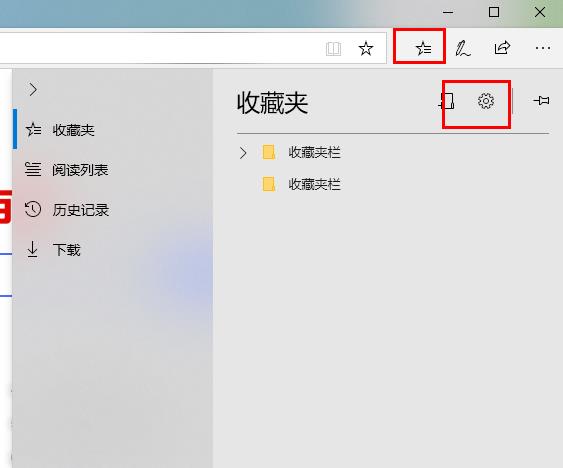
8、在“转移收藏夹和其他信息”下点击“导入或导出”。
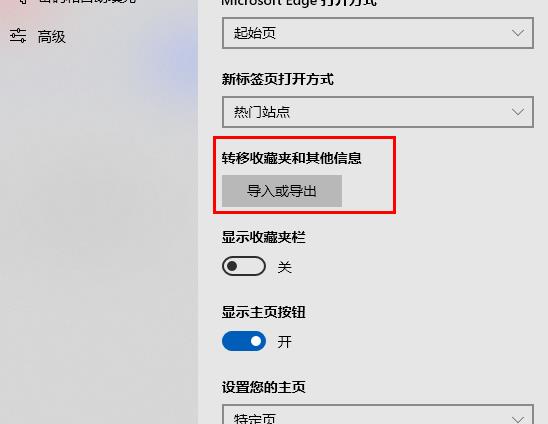
9、在使用需要的网站时就可以直接点击收藏夹打开而屏蔽了广告。
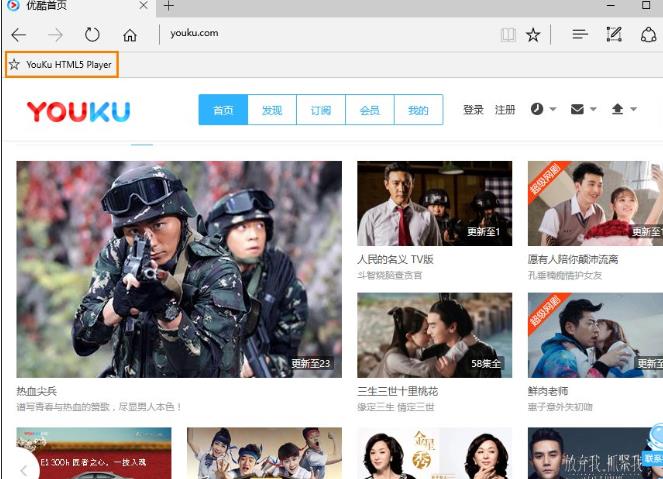

 时间 2022-09-17 13:46:26
时间 2022-09-17 13:46:26 作者 admin
作者 admin 来源
来源 



